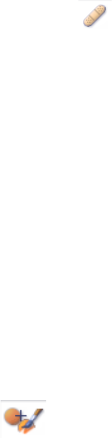-25-
2. Retoque
2.1 Pincel reparador
El pincel reparador es adecuado para corregir el polvo y
los arañazos de la imagen, además de eliminar posibles
imperfecciones de la piel.
Cómo utilizar el pincel reparador con el fin de corregir una
imperfección de la piel:
1. Establezca un punto de origen para el pincel reparador
manteniendo pulsada la tecla Mayús mientras hace
clic en una zona de piel cuyos color y textura se
aproximen a los de la zona que desee reparar.
2. Use el control del zoom para ampliar la imperfección.
3. Ajuste el tamaño del pincel reparador de manera que
el cursor (círculo) sea sólo ligeramente mayor que la
imperfección.
4. Pinte sobre la imperfección. La zona quedará oculta.
5. Haga clic en “Undo” (Deshacer) si comete un error o
no está conforme con el resultado.
2.2 Clonar
Esta herramienta es adecuada para eliminar de una foto
los elementos no deseados. También puede usarse para
lograr un efecto cómico, como ponerle a una persona la
nariz de otra.
Cómo utilizar la herramienta de clonación a fin de eliminar
un poste de teléfono del fondo de una foto:
1. Establezca un punto de origen para la herramienta de